
电脑文件无法删除的解决方法
在我们使用电脑的过程中,可能会遇到各种原因导致文件无法正常删除。例如,没有权限、文件正在运行、文件夹显示为空但无法删除等。针对这些问题,下面提供了四种解决方法,希望对你有所帮助!
方法一:手动设置
- 右键点击无法删除的文件,选择“属性”,进入“安全”选项卡。
- 点击“高级”按钮,进入所有者设置页。
- 将所有者更改为“Administrators”。
- 依次点击“确定”三次,返回文件夹属性页。
- 点击“编辑”进入权限页,再点击“添加”。
- 在弹出的窗口中选择“高级”,在新窗口中点击“立即查找”,选择“Administrators”,再点击确定。
- 最后回到文件夹的权限页,勾选全部权限,确定即可删除文件。
方法二:结束进程
- 右击任务栏,选择“任务管理器”。
- 点击上面的CPU,再点击下面的“打开资源监视器”。
- 点击下面的“搜索句柄”,搜索无法删除的文件。
- 右击选择“结束进程”即可。
方法三:获取文件所有权和管理权限
- 在需要删除文件的地址栏处输入cmd。
- 在cmd中输入takeown /f+文件路径,回车运行;再输入icacls +文件路径 /grant 用户名:F(注意:如果路径中有空格要加引号)。
- 这两条命令的意思是:获取文件所有权和文件管理权限,然后就可以正常删除文件了。
方法四:创建批处理文件删除文件
- 创建一个文本文档,改后缀名为bat。
- 右键编辑,在文本内输入DEL /F /A /Q \?%1,RD /S /Q \?%1,保存。
- 把需要删除的文件用这个bat文件打开即可删除。
以上就是关于电脑文件无法删除的解决方法,希望能帮助你解决问题。如果还有其他疑问,请随时关注系统之家官网。
未经允许不得转载:免责声明:本文由用户上传,如有侵权请联系删除!
 随码网
随码网




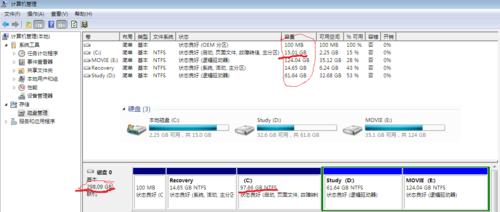



















最新评论
这个文章解决了我多年在编程语言的看法,很中肯
这里可以学到前端,后端,大数据,AI技术,赞
这个站真不错,包括前端,后端,java,python,php的等各种编程语言,还有大数据和人工智能教程
vue,angular,C++和其他语言都有相关的教程
这个站我能学到python和人工智能相关的经验